Zonestar D810 の組み立てが終了しました。
ということで、
今日は作っていて気になったところなんかを、写真と一緒に記しておきます。
まずは、組み立てに必要な情報収集から。
いつものことながら、
この手のキットには取説などの類は何一つ同梱されてません。
必要な情報は自分の手でウェブサイトから集めなければなりません。う~。
RepRap Forums に登録されているファイルをダウンロード
フォーラム内は全て英語ですが、
組み立てにおける注意点など有効な情報が数多く投稿されているので、
Google で翻訳するなりして一読しておくと、後々のトラブル回避に役立つと思います。
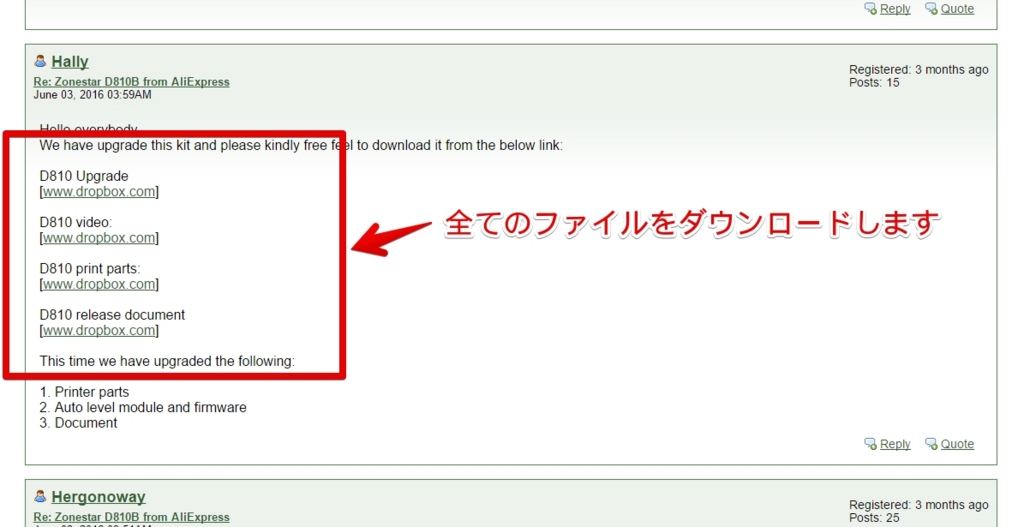
フォーラム内にこんな記事が投稿されているので、
ここのリンクにある全てのファイルをダウンロードしておきます。
- 組み立てだけなら一番の下の "D810 release document" だけ落としても大丈夫です。
- 各パーツの stl データもアップされているので、たとえパーツが割れたとしても自分で印刷できます。
"D810 release document"(D810 Release File.rar)
この rar を解凍します。

基本的には、ここにある PDF と MP4 の動画を見ながら作業を進めれば、
最後までミスなく組み立てられると思います。
あと、この YouTube ですね。
実は、この Бракоделы 氏の YouTube を見ながら作るのがベストで、
20分程度の短い動画の中に製作過程の全てが収録されています。
いざ、組み立て!
組み立て開始前にパーツは揃っているか・・・パーツリスト片手にチェックします。
主要な(大きな)パーツが揃っていることを確認して作業を開始しましたが、
やっぱりパーツに不足がありました。
ネジ(M3×20mm 他)数本と基板の固定に使うスペーサ1個が不足してました。
ということで、手持ちでクリアできるレベルの不足でよかった。
相手が海外だけに、これが主要なパーツだったらと思うと、ゾッとします。
トラブル解決って、相手とメールで何度もやり取りする必要があるし、
それに物凄く時間もかかってしまうので・・・いつ完成するか分からなくなっちゃうし、
ホント、最後の完成まで気が抜けませんでした。

作業に必要な六角レンチや、サポート除去用のニッパ、ピンセットなども同梱されてます。
自分で用意する工具は何一つありません。
(あっ、そういえば、プラスドライバーが必要でした。)

SD カードスロット付き LCD ディスプレイ。
ノズルの温度や途中経過などを表示することができ、スタンドアロン化することができます。

エフェクターは組み立て済みで、あとは Fan を2つ取り付けるだけ。

上部コーナーの組み立て。

3Dプリンターで作ったパーツにネジを使うときは、力加減に注意してください。
力が加わる方向によってはヒビや割れが発生することがあるので、特に注意が必要です。

デルタ型なので同じものを3個作ります。

下部コーナーの組み立て。

このパーツにモーターを取り付けるのですが、
普通のドライバーが入らない構造なのでネジをしっかり締めることができません。

確実にネジを締めるには、狭い箇所でも回せる薄型のラチェットなんかが必要です。
わたしは、こんなラチェットを使いました。

ドキュメントでは M3×10 のタッピングビスを使って「停止スイッチ基板」を固定しろとのこと。
こんなところに、こんな太いビスを使ったら・・・確実に割れる予感が。。。
ということで、私は手持ちの 2.2×5.5 のビスを使って止めました。

上が添付されてきた、M3×10 のタッピングビス。
下が今回使った 、2.2×5.5 のタッピングビス。

少々、止めが甘い感じはありますが・・・まぁ、割れるよりはマシでしょう。

デルタ型なので同じものを3個作ります。


下部の組み立て。
3個のコーナーに「アルミフレーム 2020 タイプ」を取り付けます。



下部にベットを取り付けます。

上部の組み立て。


上部にアクリルの天板を取り付けます。


上部の裏側にコントール基板を取り付けます。
PrinterBoard は Arduino と RepRap RAMPS 1.4 を組み合わせた ZRIB V2.0 ボードです。
このコントール基板を天板に取り付ける時に使うスペーサが1個足りなかったので、4個すべてを手持ちのものに変えました。

キャリッジの組み立て。

こんな感じに組み立てます。

同じものを3つ。
ここのパーツですが、力加減で割れやすいとのこと・・・特に注意が必要です。

上部と下部をフレームで接続すると・・・結構大きいので驚きます。
上下のコーナーにフレームがしっかり挿し込まれていることを確認してネジ止めします。

ベルトを取り付けます。

ベルトはキャリッジにこんな感じに止めます。
ベルトのテンションが調整できるような構造じゃないので、
将来的にベルトのたるみが出てきても簡単には調整することができません。
(ベルトのたるみは、そのまま印刷品質にも影響を及ぼすので心配です。)

キャリッジとエフェクターをアームで接続します。
ここで使う M3×20mm のネジが1本も添付されてこないので、手持ちを使いました。

上部の天板にエクストルーダーとフィラメントガイドを取り付けます。
(エクストルーダーとエフェクターが離れているのがデルタ型の特長です。)

LCD のコネクタ(EXP1 & EXP2)とコントロール基板をケーブルで接続します。
LCD は天板上に置いておくだけ・・・ここは、ネジで固定できるようにしてほしかった。。。
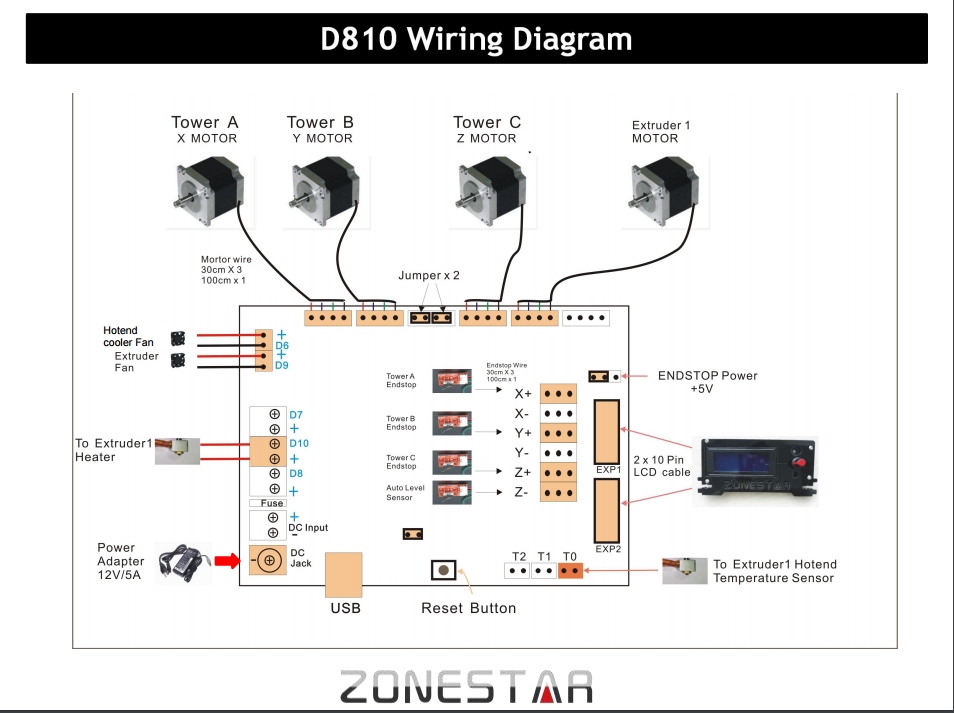
この配線図通りにケーブルを接続します。(間違わずにコネクタを挿し込むだけ。)

スパイラルチューブで配線を整理します。
わたしはここまで組み立てたところで電源を投入し、動作確認を行いました。
ヒートベッドの取り付け
ABS を使うために買ったヒートベットを取り付けます。
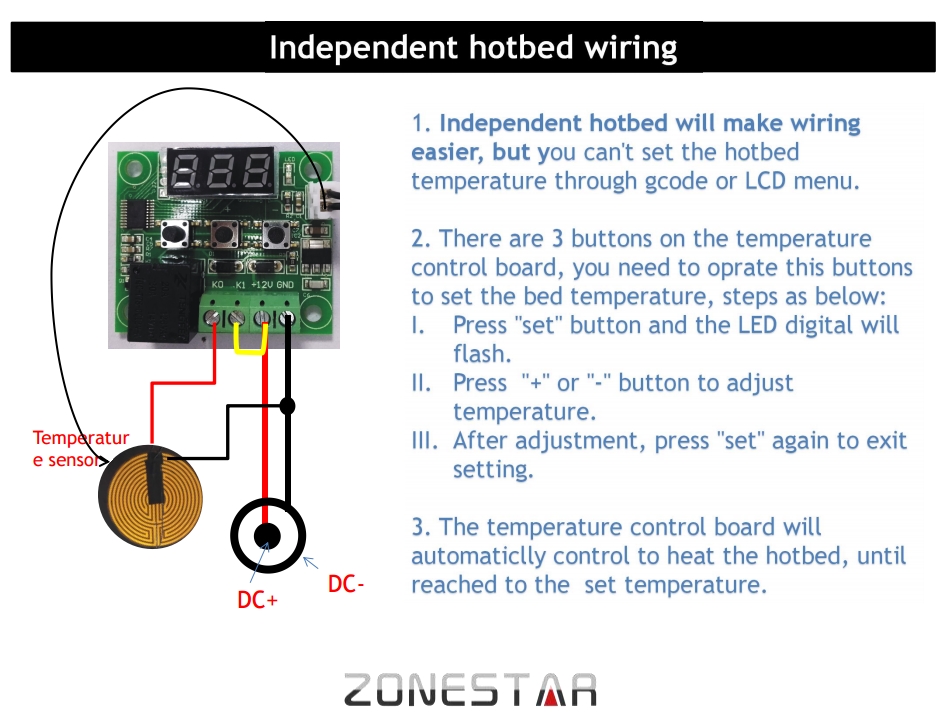
コントロール基板とヒートベット、電源ケーブルを接続します。


ヒートベッドを貼り付ける前に、
実際に電源を入れてホントに熱くなるのかチェックしておきます。
(ちゃんと熱くなりました。)

3Dプリンタのベット裏側にヒートベットを貼り付けます。
(仕方ないことですが、ベットの裏側に貼るので熱効率は下がってしまいます。)

ヒートベット用の制御基板をプリンターのフレームに固定するため、
このような金具をホームセンターで買ってきました。

こんな感じに基板を固定しました。
ベッドの温度は基板に付いている3つのボタン(左から set、+、-)で設定します。
- 温度設定
[set] ボタン短押し:7セグLED が点滅。
[+] と [ー] で温度を設定し、最後に [set] ボタンで設定を保存します。
設定した温度になるとヒーターがオフになります。 - モード変更
[set] ボタンを数秒長押ししてメインメニュを表示させます。
(最初、メニュー [P0] が表示します。)
[+] と [ー] で、[P0] ~ [P6] までの6つのモードが選択できます。 - 各設定値の初期化
[+] と [ー] を同時に押しっぱなしにして、電源投入
工場出荷時に初期化されます。
[P0] ~ [P6] のモードですが・・・わたしが調査した範囲で書いておきます。
(説明書が無いので、この辺りの使い方は手探りとなります。)
- [P0] の状態で [set] ボタン押下
[+] と [ー] で、[H] 又は [C] が選択できます。
[H] を選択することでヒーターはオンになります。
(熱くなったらオン:H モード、寒くなったらオン:C モード) - [P1] の状態で [set] ボタン押下
[+] と [ー] で、プラス何度まで上昇させるか設定できます。
例えば、設定温度が 60℃ で、ここの [P1] を5℃ に設定すると、温度は 65℃ まで上昇してヒーターはオフになり、60℃ に下がった時点で今度はオン。これを繰り返します。
(初期値は 2℃ です。)
これは設定温度の境界値付近でヒーターがオン、オフを繰り返して不安定になってしまうので、これを避けるために「ヒステリシス特性」を持たせているようです。
以下、不確かですが。。。
- [P2] の状態で [set] ボタン押下
上限温度の設定(設定範囲:20~110℃、初期値は最大の 110℃)
1℃刻みで、110℃ まで設定できます。 - [P3] の状態で [set] ボタン押下
下限温度の設定(設定範囲:-50~15℃、初期値は最小の -50℃)
1℃刻みで、-50℃ まで設定できます。 - [P4] の状態で [set] ボタン押下
温度補正の設定(-7.0~7.0℃、0.1℃ 刻み、初期値は 0℃)
温度センサと温度計の補正が設定できます。
(センサまでの距離が長い時に補正値が設定できます。) - [P5] の状態で [set] ボタン押下
遅延開始時間の設定(0~10分、1分刻み、初期値は 0分)
設定した温度になっても、ここで設定した時間が経過するまではリレーがオンしません。 - [P6] の状態で [set] ボタン押下
高温時アラーム設定(初期値は OFF)
設定した温度になると、7セグLED に "---" と表示。
・・・これ以上のことは、今後調査するということで。。。

[P0] 選択

"H" にしてヒートベットをオン
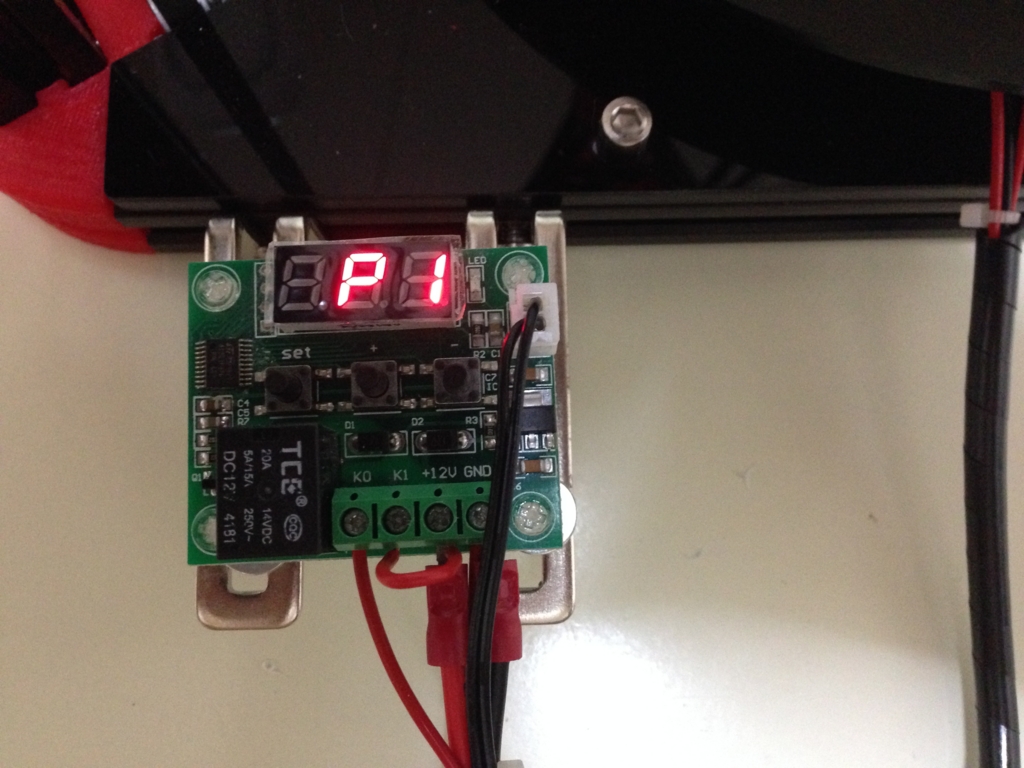
[P1] を選択
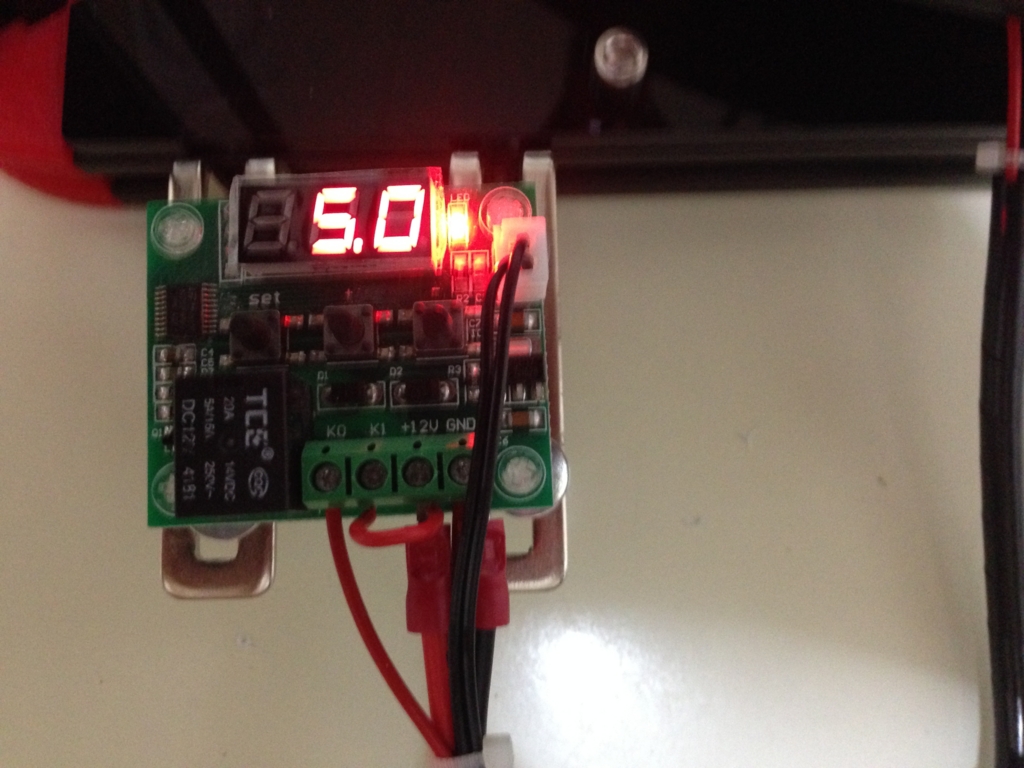
設定温度+5℃ に設定

65℃ になるまでヒーターはオン(基板右上の LED 点灯)

65℃ を超えたところで、ヒーターはオフ(基板右上の LED 消灯)
作業テーブルのレベル調整
この YouTube が参考になります。

YouTube の動画を見ながら、さらに水平器も使ってレベル調整です。
初めてのプリント
使ったソフトウェアは、Repetier-Host + Slic3r です。
Slic3r - G-code generator for 3D printers
D810 Release File.rar
→ "Test 3D model" フォルダ
→ ”20mm_box_pillar.gcode” を印刷してみます。
(このファイルは gcode なので、スライサーの Slic3r は不要です。。。)
エクストルーダーの温度は 200℃ に設定しました。
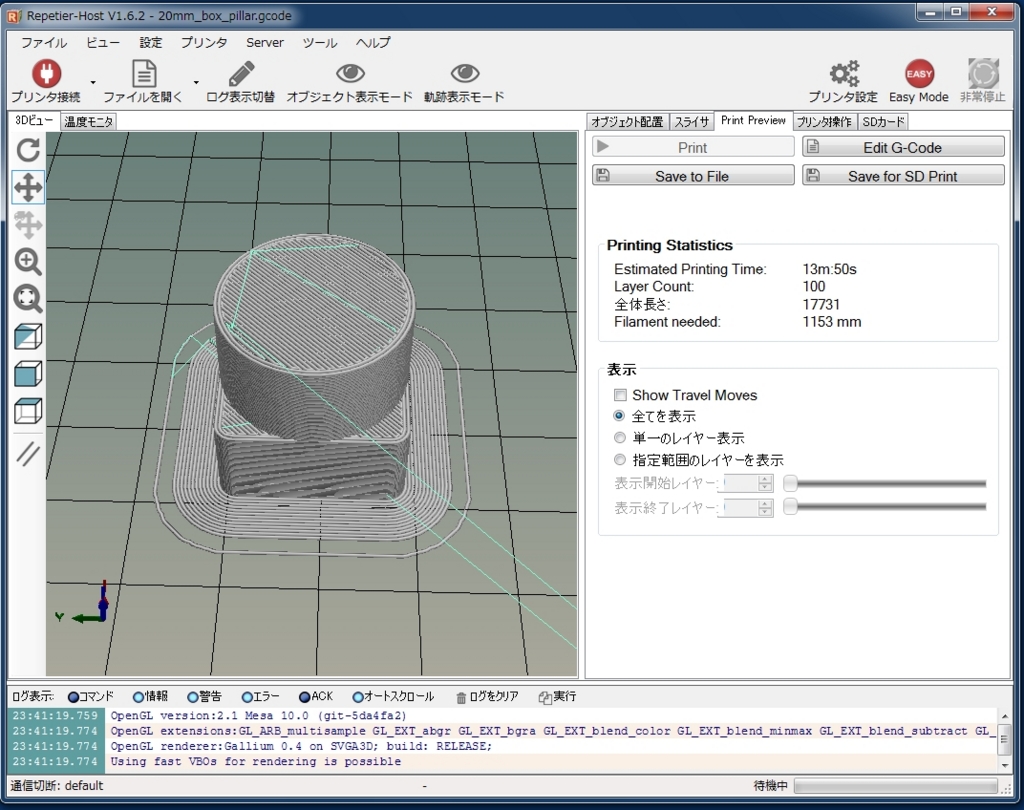

プリンタ設定で変えたところは、ここの「エリア設定」タブの各項目くらいです。

LCD パネルで Z 軸の初期値と、エクストルーダーの温度を設定して・・・
印刷実行です。

Z 軸の位置合わせってイマイチ難しい。。。
ちょっと浮いてしまったので、下の方が凸凹になってます。。。

新規で購入したグレーの PLA フィラメントを使ってみました。

フィラメントを交換する時に途中で折れてしまったため、下の方が白くなってしまいました。
まぁ、こんなもんなんでしょうね。
ということで、
- このキットは YouTube の動画を見ながら簡単に組み立てられます。
- ネジなどの小物に不足があります 。
(手持ちで何とかなるレベル) - 3Dプリンタで作ったようなパーツへのネジ止めは割れないように注意すること。
(ネット情報ではパーツが割れてしまった人が沢山いるようです。)
(事前に情報収集していたお陰で、私はなんとか割らずに済みました。) - ドキュメント内の記述に間違いがありますが・・・すぐに気づく程度のものです。
- レベル合わせがとにかく難しかった。って、今現在もですが。。。
(ノズルの先がベッドにぶつかり、定着テープがボロボロに。。。)
(これから経験を重ねることで何とかなるのかな?) - スライサー(ソフト)の設定項目の意味をよく分かってない。
(スライサーの設定で印刷クオリティは大きく変わるので、この辺りの情報収集と実験はこれからの大きな課題です。。。) - キャリッジの構造上の問題なのか? X、Y 軸の送りがイマイチ滑らかじゃないです。
(一定周期で小さくカクン、カクンって感じ。。。)
(ローラーにオイルを塗りたくり・・・多少は滑らかに。) - ZRIB V2.0 ボードの詳細と LCD の操作方法が完璧に分かってない。
(ちゃんとしたドキュメントが無いので・・・ネット検索と、手探り実験が必要です。。。)
なにせ、安い 3D プリンターですから。。。
しかも中華製。
納得できるように調整するって手間もかかるし面倒だけど
趣味でやってることだし。
なんだかんだと・・・上手くいかない方がいつまでも遊べて楽しいし。。。
とまぁ~、とりあえず、ちゃんと動いてくれたので
次は何か実用的なものでもインターネットで探して印刷してみたいと思います。